सिस्टम छवि बैकअप विफल; त्रुटियाँ 0x807800C5, 0xC03A0005
सिस्टम छवि का लाभ यह है कि, यदि कोई हार्ड ड्राइव क्रैश हो जाती है, तो आप इसे बदल सकते हैं, छवि को पुनर्स्थापित कर सकते हैं, और अपने सिस्टम को ठीक उसी स्थान पर रख सकते हैं जहां छवि कैप्चर की गई थी। विंडोज(Windows) या अपने ऐप्स को फिर से इंस्टॉल करने की जरूरत नहीं है । कुछ पीसी उपयोगकर्ता अपने विंडोज 11/10 डिवाइस पर सिस्टम इमेज बैकअप बनाने का प्रयास करते समय (create a system image backup)त्रुटि कोड 0x807800C5 और 0xC03A0005 का सामना कर सकते हैं। (error codes 0x807800C5 and 0xC03A0005.)यदि आप एक समान समस्या का सामना कर रहे हैं, तो आप इस पोस्ट में दिए गए समाधानों को सफलतापूर्वक हल करने का प्रयास कर सकते हैं।
बैकअप सेट (0x807800C5) में से किसी एक वॉल्यूम की बैकअप छवि तैयार करने में विफलता थी
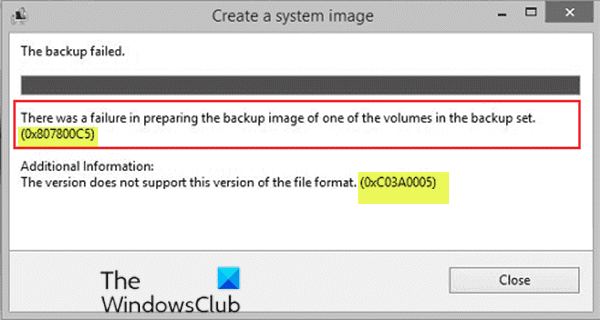
जब आप इस समस्या का सामना करते हैं, तो आपको निम्न पूर्ण त्रुटि संदेश प्राप्त होगा;
एक सिस्टम इमेज बनाएं
बैकअप विफल रहा।
बैकअप सेट में किसी एक वॉल्यूम की बैकअप छवि तैयार करने में विफलता थी। (0x807800C5)
अतिरिक्त जानकारी:
संस्करण फ़ाइल स्वरूप के इस संस्करण का समर्थन नहीं करता है। (0xC03A0005)
सिस्टम छवि बैकअप(System Image Backup) त्रुटियाँ 0x807800C5 और 0xC03A0005
यदि आप इनमें से किसी भी त्रुटि कोड का सामना कर रहे हैं, तो आप हमारे अनुशंसित समाधानों को आज़मा सकते हैं और देख सकते हैं कि क्या उनमें से कोई समस्या को हल करने में आपकी सहायता करता है।
- लक्ष्य ड्राइव को प्रारूपित करें
- (Rename)पुराने WindowsImageBackup फ़ोल्डर का नाम बदलें
- तृतीय-पक्ष इमेजिंग सॉफ़्टवेयर का उपयोग करें
आइए सूचीबद्ध समाधानों में से प्रत्येक से संबंधित प्रक्रिया के विवरण पर एक नज़र डालें।
1] लक्ष्य ड्राइव को प्रारूपित करें
यदि गंतव्य विभाजन या लक्ष्य USB बाहरी हार्ड ड्राइव दुर्गम या दूषित हो जाता है, तो सिस्टम छवि बैकअप कार्रवाई सफलतापूर्वक पूर्ण नहीं होगी। इस स्थिति में, आप एक नया विभाजन बना(create a new partition) सकते हैं या बाहरी USB हार्ड ड्राइव को प्रारूपित(format the external USB hard drive) कर सकते हैं ।
2] पुराने WindowsImageBackup फ़ोल्डर का नाम बदलें(Rename)
इस समाधान के लिए आपको गंतव्य ड्राइव पर पुराने WindowsImageBackup फ़ोल्डर का नाम बदलने की(rename the old WindowsImageBackup folder) आवश्यकता है - यह आपको एक बाहरी ड्राइव पर कई सिस्टम इमेज बनाने की अनुमति देता है।(System Images)
3] तृतीय-पक्ष इमेजिंग सॉफ़्टवेयर का उपयोग करें
यदि उपरोक्त में से कोई भी समाधान काम नहीं करता है, तो आप सिस्टम छवि बैकअप बनाने के लिए विंडोज 10 के लिए किसी भी (Windows 10)तृतीय पक्ष इमेजिंग, बैकअप और रिकवरी सॉफ़्टवेयर का उपयोग कर सकते हैं।(3rd party Imaging, Backup, and Recovery Software)
उम्मीद है ये मदद करेगा!
संबंधित पोस्ट(Related post) : सिस्टम छवि बैकअप त्रुटि कोड 0x807800C5 और 0x80780081 के साथ विफल रहता है(System Image Backup fails with error codes 0x807800C5 and 0x80780081) ।
Related posts
सिस्टम छवि बैकअप विफल, त्रुटियाँ 0x807800C5 और 0x8078004F
सिस्टम छवि बैकअप विफल रहता है: त्रुटि कोड 0x807800C5, 0x80070020
सिस्टम छवि बैकअप विफल, विंडोज 11/10 पर त्रुटि 0x80780038
विंडोज 10 में सिस्टम इमेज बैकअप कैसे बनाएं
विंडोज 10 सिस्टम इमेज बैकअप बनाएं
चेक डिस्क उपयोगिता (सीएचकेडीएसके) के साथ विंडोज 7/8/10 में फाइल सिस्टम त्रुटियों को ठीक करें
विंडोज 11/10 में डिस्क सिग्नेचर कोलिजन की समस्या को कैसे ठीक करें?
विंडोज 11/10 . पर त्रुटि 0x80780172 के साथ सिस्टम इमेज बैकअप विफल
विंडोज 11/10 सिस्टम इमेज बैकअप की मरम्मत के लिए DISM ऑफलाइन चलाएँ
विंडोज़ के लिए एक स्वचालित बैकअप सिस्टम कैसे सेट करें
फिक्स अपवाद संसाधन संदेश अनपेक्षित पैरामीटर सिस्टम त्रुटि
Windows 11/10 . पर Steamui.dll त्रुटि लोड करने में विफल फिक्स
विंडोज 10 पर फाइल सिस्टम त्रुटियों को कैसे ठीक करें
संस्करण फ़ाइल स्वरूप के इस संस्करण का समर्थन नहीं करता, 0xC03A0005
विंडोज पीसी के लिए फ्री एक्रोनिस ट्रू इमेज अल्टरनेटिव बैकअप सॉफ्टवेयर
बैकअप डेटा के लिए नेटवर्क ड्राइव और स्थानों के साथ फ़ाइल इतिहास का उपयोग कैसे करें
विंडोज सिस्टम इमेज को रिपेयर करने के लिए विंडोज 11/10 में डीआईएसएम कैसे चलाएं
विंडोज बैकअप त्रुटि 0x800700E1, ऑपरेशन पूरा नहीं हुआ
सिस्टम रिस्टोर, बैकअप या विंडोज अपडेट फिक्स के लिए त्रुटि 0x80070013
इस मशीन को DC के रूप में कॉन्फ़िगर करने का प्रयास करते समय कोई त्रुटि उत्पन्न हुई
